Excel 是一款功能强大的电子表格软件,广泛应用于数据处理、统计分析、报表制作等领域。在使用 Excel 的过程中,我们可能会遇到带有水印的表格,当需要去除这些水印时,你是不是还在一张一张地手动删除呢?下面来学习如何一键删除水印。
老规矩,先按下 Alt F11 调出 VBA 界面。然后双击需要操作的 sheet 表格,进入代码页面。
首先,声明一个“a”为图形变量,遍历当前表所有图形对象,逐一判断其类型。如果是图片(即 msoPicture)类型,那么就进行删除。需要注意的是,DrawingObjects 与 Shape 对象是有区别的,所有图片、形状、图表、文本框、艺术字等都属于 DrawingObjects 对象和 Shape 对象。通过 DrawingObjects.Delete 可以一次删除,配合循环则可以全部删除。

图形对象的 Type 属性表示对象的类型,不同类型有不同的表示方法。在视频最后我会列一个表,大家可以根据自己表格内的图片类型设置删除判断的条件。代码输入完毕后,按下 F5 即可看到效果。
以下是图形对象的所有判断类型。
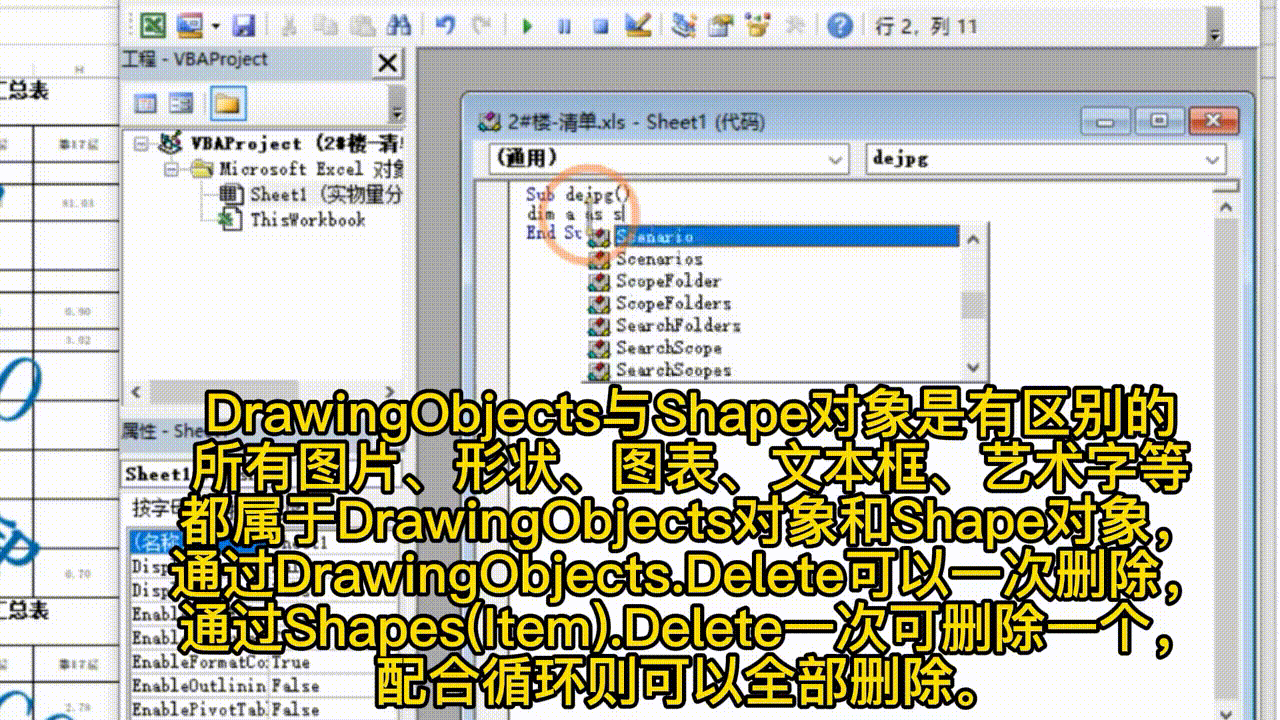
通过这种方法,我们可以快速、高效地删除 Excel 表格中的水印,提高工作效率。


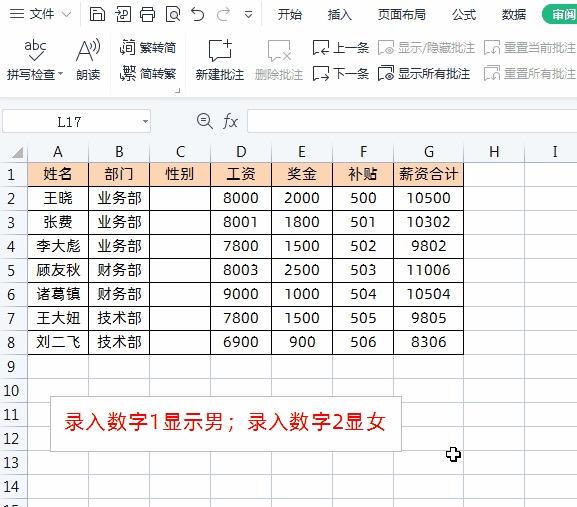
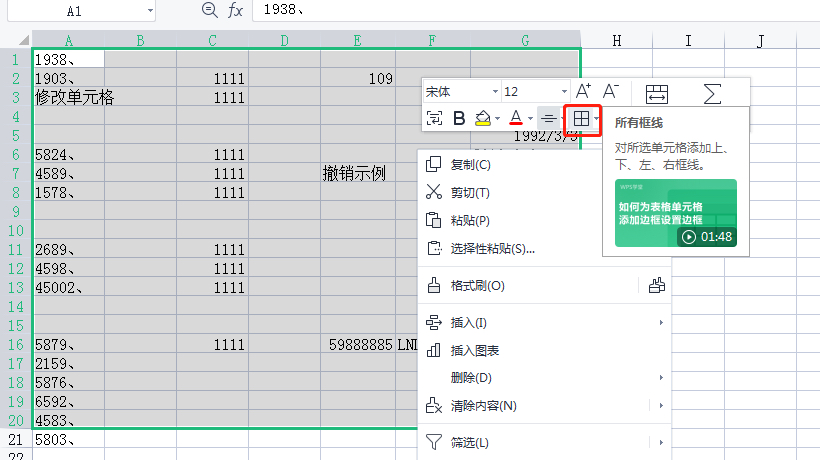

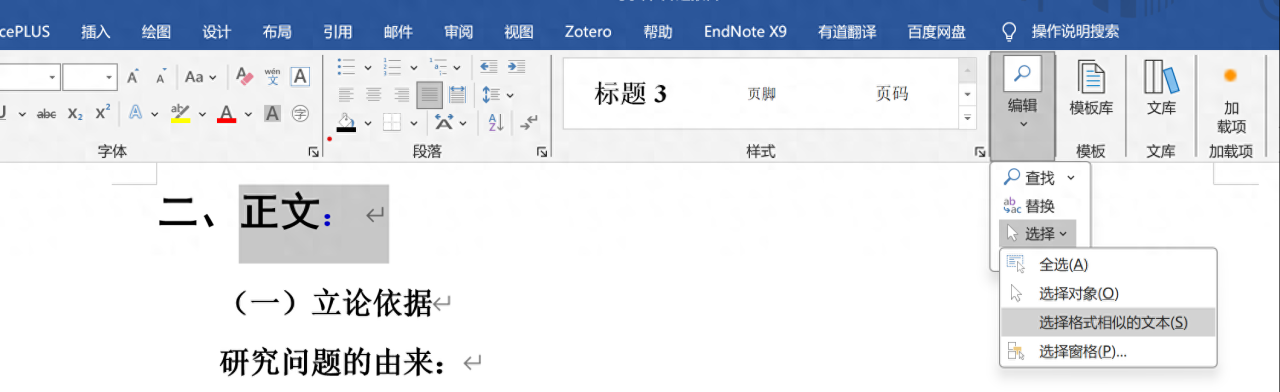
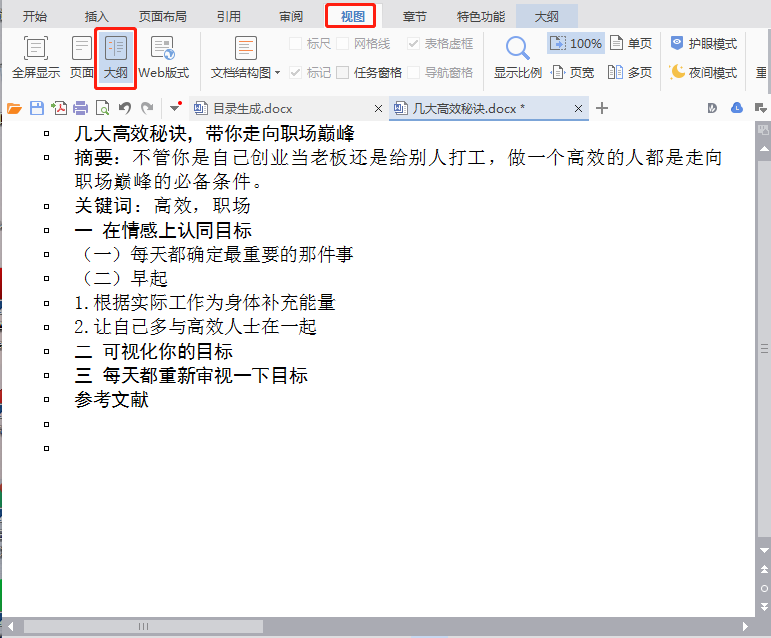
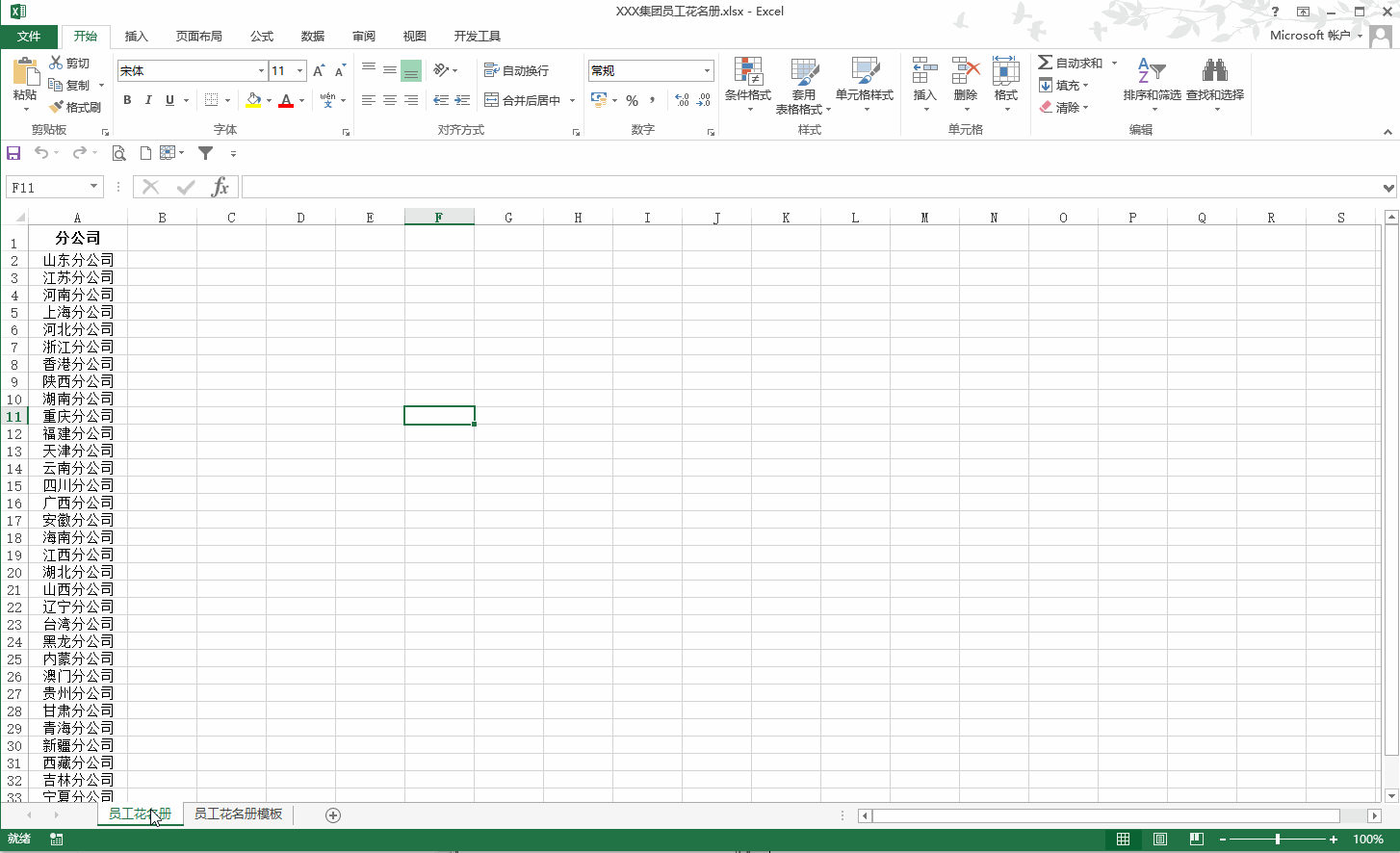

评论 (0)